Az adminisztrátori hitelesítés meghatározásához legyen az "Adminisztrátori hitelesítés kezelése" lehetőség beállítása [Be]. Ha be van kapcsolva ez a beállítás, akkor az adminisztrátorok csak a hozzájuk rendelt beállításokat konfigurálhatják.
Adminisztrátorként történő bejelentkezéshez használja az alapértelmezett bejelentkezési felhasználónevet és jelszót.
Az adminisztrátori hitelesítéssel történő be- és kijelentkezés részletes ismertetését lásd: Belépés adminisztrátori módban és Kilépés az adminisztrátori módból.
![]()
Ha az „Adminisztrárori hitelesítés kezelése” engedélyezve van, fontos, hogy ne felejtse el az adminisztrátor belépési nevét és jelszavát. Ha elfelejti a bejelentkezéshez szükséges adminisztrátori felhasználónevet és jelszót, új jelszót kell megadni a felügyelő jogosultsága segítségével. A felügyelő jogosultságainak részleteit lásd: Felügyelő.
![]() A kezdeti beállításokat tartalmazó képernyőt megjelenítése.
A kezdeti beállításokat tartalmazó képernyőt megjelenítése.
A normál kezelőpanel használata esetén:
Nyomja meg a [Felhasználói eszközök/Számláló] gombot.
Az intelligens kezelőpanel (Smart Operation Panel) használata esetén:
Nyomja meg a kezelőpanel bal felső részén lévő [Kezdőképernyő] gombot. Könnyed mozdulattal tolja balra a képernyőt, és nyomja meg a 4. Kezdőképernyő [Felhasználói eszközök] ikonját (
 ).
).
![]() Nyomja meg a [Rendszerbeállítások] gombot.
Nyomja meg a [Rendszerbeállítások] gombot.
![]() Nyomja meg az [Adminisztrátori eszk.] gombot.
Nyomja meg az [Adminisztrátori eszk.] gombot.
![]() Nyomja meg a [
Nyomja meg a [![]() Köv.] gombot.
Köv.] gombot.
![]() Nyomja meg az [Admisztrátori hitelesítés kezelése] gombot.
Nyomja meg az [Admisztrátori hitelesítés kezelése] gombot.
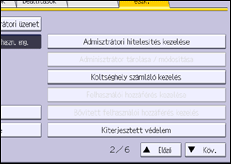
![]() A módosítani kívánt beállítás kiválasztásához nyomja meg a [Felhasználókezelés], [Készülékkezelés], [Hálózatkezelés] vagy [Fájlkezelés] gombot.
A módosítani kívánt beállítás kiválasztásához nyomja meg a [Felhasználókezelés], [Készülékkezelés], [Hálózatkezelés] vagy [Fájlkezelés] gombot.
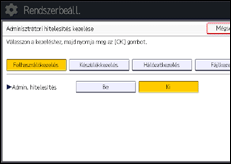
![]() Az "Admin. hitelesítés" lehetőséget állítsa [Be] értékre.
Az "Admin. hitelesítés" lehetőséget állítsa [Be] értékre.
"Megjelenik az Elérhető beállítások" lehetőség.
![]() Válassza ki a kezelni kívánt beállításokat az "Elérhető beállítások" elemnél felsoroltak közül.
Válassza ki a kezelni kívánt beállításokat az "Elérhető beállítások" elemnél felsoroltak közül.
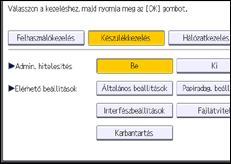
A kiválasztott beállításokhoz a felhasználók nem férhetnek hozzá.
Az elérhető beállítások az adminisztrátor típusától függnek.
Ha egynél több kategória esetében kíván adminisztrátori hitelesítést beállítani, ismételje meg az 6-8. lépést.
![]() Nyomja meg az [OK] gombot.
Nyomja meg az [OK] gombot.
![]() A kezdeti beállításokat tartalmazó képernyő bezárása.
A kezdeti beállításokat tartalmazó képernyő bezárása.
A normál kezelőpanel használata esetén:
Nyomja meg a [Felhasználói eszközök/Számláló] gombot.
Az intelligens kezelőpanel (Smart Operation Panel) használata esetén:
Nyomja meg a képernyő jobb felső részén lévő [Felhasználói eszközök / Számláló] (
 ) gombot.
) gombot.
